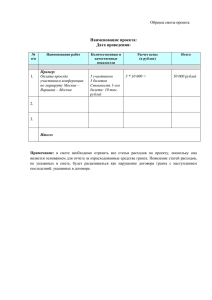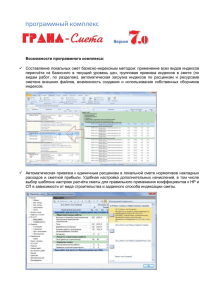Оглавление 1. Введение ............................................................................................................................................................ 2
реклама
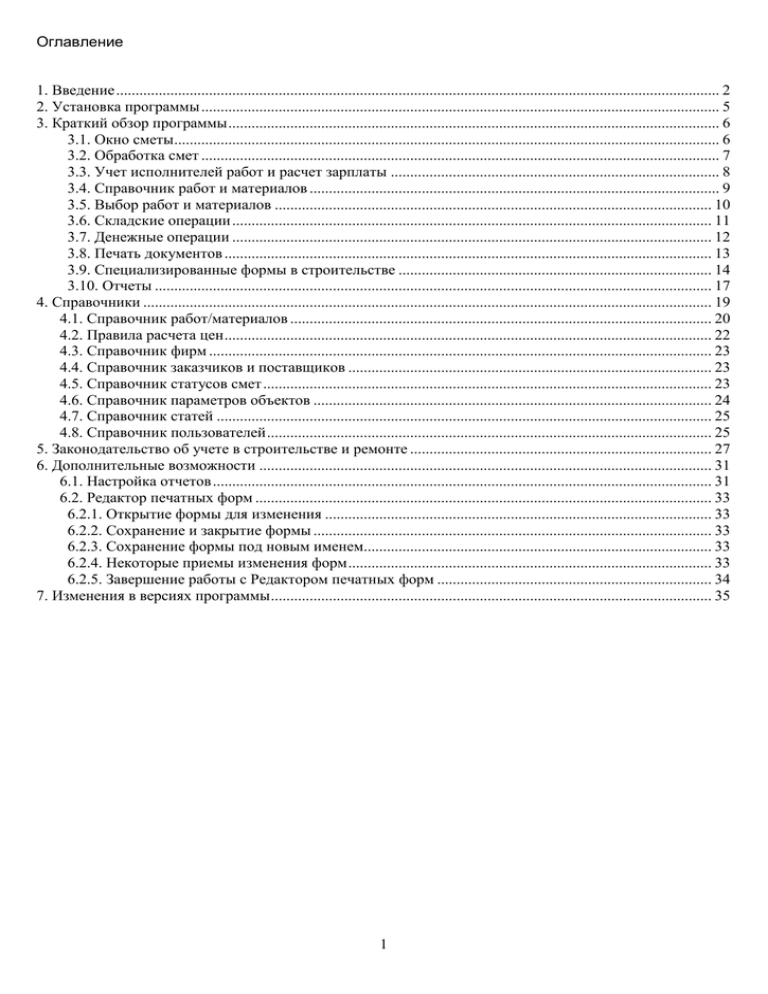
Оглавление 1. Введение ............................................................................................................................................................ 2 2. Установка программы ...................................................................................................................................... 5 3. Краткий обзор программы ............................................................................................................................... 6 3.1. Окно сметы............................................................................................................................................. 6 3.2. Обработка смет ...................................................................................................................................... 7 3.3. Учет исполнителей работ и расчет зарплаты ..................................................................................... 8 3.4. Справочник работ и материалов .......................................................................................................... 9 3.5. Выбор работ и материалов ................................................................................................................. 10 3.6. Складские операции ............................................................................................................................ 11 3.7. Денежные операции ............................................................................................................................ 12 3.8. Печать документов .............................................................................................................................. 13 3.9. Специализированные формы в строительстве ................................................................................. 14 3.10. Отчеты ................................................................................................................................................ 17 4. Справочники ................................................................................................................................................... 19 4.1. Справочник работ/материалов ............................................................................................................. 20 4.2. Правила расчета цен .............................................................................................................................. 22 4.3. Справочник фирм .................................................................................................................................. 23 4.4. Справочник заказчиков и поставщиков .............................................................................................. 23 4.5. Справочник статусов смет .................................................................................................................... 23 4.6. Справочник параметров объектов ....................................................................................................... 24 4.7. Справочник статей ................................................................................................................................ 25 4.8. Справочник пользователей ................................................................................................................... 25 5. Законодательство об учете в строительстве и ремонте .............................................................................. 27 6. Дополнительные возможности ..................................................................................................................... 31 6.1. Настройка отчетов ................................................................................................................................. 31 6.2. Редактор печатных форм ...................................................................................................................... 33 6.2.1. Открытие формы для изменения .................................................................................................... 33 6.2.2. Сохранение и закрытие формы ....................................................................................................... 33 6.2.3. Сохранение формы под новым именем.......................................................................................... 33 6.2.4. Некоторые приемы изменения форм .............................................................................................. 33 6.2.5. Завершение работы с Редактором печатных форм ....................................................................... 34 7. Изменения в версиях программы .................................................................................................................. 35 1 1. Введение Программа Корс Смета создана для фирм, занимающихся строительством, ремонтом, подрядным бизнесом: Удобное и простое составление смет Автозаполнение сметы нажатием одной кнопки (на основании параметров объекта) Учет этапов выполнения работ, оплат и расходов для каждой сметы Учет исполнения одной работы несколькими исполнителями Учет стоимости выполненных работ для каждого исполнителя Расчет заработной платы сотрудников 8 категорий цен для работ (первая категория используется как тариф оплаты работникам) 8 категорий цен на материалы Автоматический расчет категорий цен (на основе заданного %) Одновременный учет в рублях и долларах, возможность изменения курсов Ведение склада: состояние, приходы, возвраты поставщикам и перемещения Полный учет денежных операций: поступления, расходы, обмен денег; учет по различным "кошелькам"; двухуровневый справочник статей расходов/поступлений Ведение учета по разным фирмам с раздельной нумерацией документов Взаиморасчеты с заказчиками и поставщиками материалов Справочник пользователей с паролями и правами на каждый из режимов/отчетов Отчеты по всем аспектам деятельности Раздельные скидки по работам и материалам в одном документе Архивация/разархивация и проверка базы данных Основные отличия от программы Лайтик-Смета: Учет исполнителей работ и их заработка (в Актах к Сметам): o автоматическая подстановка тарифа при выборе сотрудника o несколько исполнителей на одну работу o различные исполнители для одной и той же работы (на разных этапах - актах) o тариф определяется в справочнике работ (используется первая цена) Учет расходов по каждой смете: o затраты "привязываются" к конкретной смете o формирование прибыли по смете (= оплаты - расходы - стоимость материалов) o итоговый отчет по сметам (прибыль по смете, прибыль по материалам, зарплата и т.п.) Полный денежный учет: o режимы поступления, расходов и обмена денежных средств o двухуровневый справочник статей поступлений/расходов o неограниченное количество "кошельков" o взаимосвязь с оплатами и расходами по сметам и оплатам поставщикам Неограниченное количество "Параметров объектов" Справочник "Статусов сметы" для отслеживания различных этапов исполнения сметы Учет по различным фирмам (со своей нумерацией документов) Ведение справочника Заказчиков 8 цен на материалы Отображение только выбранных параметров объекта в смете Возможность автоматического расчета категорий цен на основании заданного % Разграничение прав пользователей (пароли, права на режимы, ограничения по фирмам, складам, кошелькам) Протоколирование всех действий пользователей с шифрованием 2 Использование фильтрации документов по подстроке Наличие сетевой версии Программа состоит из 7 режимов: Сметы Склад Деньги Настройки Справочники Сервис Выход Режим Сметы предназначен для выполнения основных операций по учету, осуществляемой с помощью программы: составление новых смет определение выполненных работ по сметам (акты к сметам) определение израсходованных материалов (акты к сметам) определение работников, выполняющих работы и оплату их труда (акты к сметам) ввод оплат от заказчиков по сметам ввод расходов по сметам печать всех сопутствующих документов (сметы, акты, формы КС-2 и КС-3, счетафактуры и т.д.) составление разнообразных отчетов по сметам (выполненные работы, прибыль, выработка сотрудников, прибыль, взаиморасчеты с заказчиками и т.д.) Режим Склад предназначен для учета движения материалов, участвующих в процессе строительства или ремонта: отслеживание текущего состояния складов (объектов), т.е. наличия на них материалов оформление прихода материалов на склады оформление возврата материалов поставщику или списание материалов учет межскладских перемещений учет оплат поставщикам составление различных отчетов по складам (движение материалов, текущие остатки, взаиморасчеты с поставщиками и т.п.) Режим Деньги предназначен для учета всех денежных операций: учет поступлений денежных средств учет расходов денежных средств учет обмена денег между различными «кошельками» формирование различных отчетов (движение денежных средств, расходы, поступления и т.д.) Режим Настройки предназначен для настроек и других административных функций: изменение текущего курса валюты печать прайс-листов настройка параметров системы формирование протокола работы пользователей операции с базой данных (проверка, архивирование, разархивирование, импорт) Режим Справочники предназначен для заполнения справочников: работ и материалов 3 групп работ и материалов разделов работ и материалов фирм сотрудников (работников) пользователей системы (программы) складов (объектов) заказчиков поставщиков статусов смет (состояний смет) параметров объектов (характеристик объектов) кошельков (мест хранения денежных средств) названий цен для работ названий цен для материалов Режим Сервис предназначен для выполнения сервисных функций, вызываемых из некоторых основных режимов: вызов справки о программе вызов информации о фирме переключение списка работ на список материалов и обратно поиск работ/материалов по контексту смена валюты, в которой документ или список документов отображены на экране быстрый доступ к полю Фильтр (в списке работ/материалов или документов) изменение курса валют для текущего документа (с пересчетом цен на материалы и работы) операции с перечнем работ/материалов какого-либо документа (копирование, вставка, удаление) Режим Выход предназначен для выхода из программы и может быть выполнен, когда вы закрыли все окна (режимы) в программе. Работу с программой рекомендуем начать с режима Справочники в следующем порядке: справочник групп, на которые разбиваются используемые вами работы и материалы справочник работ и материалов справочник фирм справочник складов/объектов После заполнения справочников можно приступать к работе со сметами (режим Сметы в главном меню). 4 2. Установка программы Программа поставляется на компакт-диске. Для установки программы необходимо наличие на Вашем компьютере устройства чтения компакт-дисков (CD-ROM), а также наличие свободного места на жестком диске не менее 5 Мб. Для начала процесса установки вставьте компакт-диск в CD-ROM. Автоматически запустится программа установки. Если программа установки не запускается, откройте иконку Мой компьютер (находится на Рабочем столе), выберите CD-ROM (например, диск D:), и, нажав правую кнопку мышки, выберите пункт Автозапуск. Последовательно отвечайте на задаваемые программой установки вопросы. Внимание! По умолчанию, Вам предлагается каталог для установки C:\KORSxx, где xx – номер версии. Если Вы раньше уже устанавливали программу в эту папку, то, чтобы не потерять существующие данные, измените название папки для установки. Название папки не должно содержать русских букв, пробелов, длина имени должна быть до 8 символов (имя может иметь расширение до 3 символов). Допускается использование вложенных папок. При успешном завершении установки программа создаст пункт в разделе Главное меню | Программы, содержащий необходимые для дальнейшей работы элементы, а также ярлык для запуска программы на Рабочем столе. Программа поставляется с аппаратным ключом защиты, который устанавливается на USB-порт (USB-ключ). Если ключ не установлен, то программа работает в демонстрационном режиме. В этом случае действуют ограничения на общее количество документов, а также на количество позиций работ/материалов в одном документе. . 5 3. Краткий обзор программы 3.1. Окно сметы Важной особенностью программы является возможность задания неограниченного количества параметров объекта (верхний правый угол сметы). Эти параметры автоматически подставляются как количество при выборе работы/материала. Таким образом, время на составление сметы очень сильно сокращается. Смета содержит весь перечень планируемых работ и материалов. Для переключения валюты экрана достаточно нажать F8. Есть возможность задавать скидки как на работы так и на материалы. Параметры объекта имеет смысл использовать, если: в различных сметах используются одни и те же работы/материалы в разных сметах используются одинаковые характеристики объектов, например, "площадь пола", "площадь стен под плитку" и т.п. Для использования параметров объектов необходимо: определить названия параметров объектов в режиме Справочники в режиме Справочники-Работы/материалы "привязать" часто используемые работы материалы к соответствующему параметру при составлении сметы выбрать нужные параметры и ввести их значения 6 при выборе работ и материалов воспользоваться режимом "Автосмета" или выбирать нужные работы (их количество будет заполняться автоматически) 3.2. Обработка смет Окно обработки смет показывает все сметы в заданном интервале и их состояние. Колонка "акт" показывает статус исполнения сметы, колонка "опл" показывает статус оплат каждой сметы, а колонка "рсх" - наличие расходов по смете. С помощью кнопки "Оплаты" можно добавлять оплаты сметы, а с помощью кнопки "Акты" - создавать акты выполнения работ и списания материалов. Плюс в колонке означает полную оплату или полное выполнение работ, плюс-минус - частичную оплату/выполнение. Наличие расходов всегда отображается знаком "плюс". Для переключения валюты экрана нажмите F8. Обратите внимание на колонку "Статус". Наличие справочника "Статусов смет" позволяет разбить исполнение сметы на произвольные этапы и фиксировать нужный этап в любой смете. Важной особенностью программы Корс Смета является возможность "привязки" расходов к смете. Это позволяет рассчитывать прибыль по сметам (как разницу между суммой оплат и суммой расходов и себестоимости материалов). 7 3.3. Учет исполнителей работ и расчет зарплаты Учет исполнителей работ производится на этапе составления Актов к смете. Это дает возможность использовать разных исполнителей в разных актах к одной и той же смете. При этом может изменяться и стоимость работ исполнителя. Список исполнителей определяется в режиме Справочники-Сотрудники. Для выбора исполнителя работы дважды нажмите на соответствующей строке мышкой. Стоимость работ выбранного исполнителя автоматически подставится из справочника работ при этом используется первая цена ("Себестоимость"). Предложенную стоимость можно поменять. Можно выбрать несколько исполнителей на одну работу (с различной оплатой). Расчет заработной платы производится на основании введенных данных об исполнении работ в режиме Смета-Отчеты. 8 3.4. Справочник работ и материалов На рисунке представлено окно изменения характеристик работы. Обратите внимание на поле "Установить кол-во равным". Указанное значение (например, площадь кирпичной кладки) подставляется автоматически при выборе данной работы в смете. Кроме того, если в смете определить необходимые параметры, то для автоматического выбора работ и материалов с заданными параметрами, можно воспользоваться режимом "Автосмета". Первая цена из 8 представленных используется как тариф для автоматического ввода стоимости работ сотрудников. При составлении сметы, по-умолчанию предлагается вторая цена (можно выбрать любую). Для автоматического расчета одной категории цен на основании другой категории на основании % надбавки или скидки, воспользуйтесь кнопкой "Правила расчета цен...". 9 3.5. Выбор работ и материалов Окно содержит список всех существующих работ или материалов (переключение клавишей F3 или радио-кнопкой под списком), разбитый на группы. Если работа/материал выбрана, то в начале строки стоит знак "@". Для изменения категории ремонта (т.е. цены), необходимо нажать "$". Можно создавать новые работы/материалы (кнопка ">>"). При выборе работы/материала количество может быть заполнено автоматически, если выбранная строка имеет флаг "Установить количество равным". Кроме того, есть возможность заполнить целиком всю смету автоматически, нажав кнопку "Автосмета". Будут выбраны те работы/материалы, у которых имеется флаг "Установить количество равным". Сами количества будут браться из параметров сметы. При работе со списком можно пользоваться как быстрым позиционированием по первым набранным символам, так и фильтровать список в соответствии с информацией, введенной в поле "Фильтр". Кроме того, для поиска есть специальный режим, вызываемый кнопкой с биноклем. 10 3.6. Складские операции На рисунке представлен режим состояния объекта/склада. В списке представлены материалы на выбранном объекте и их количества. Обратите внимание на колонку "Резерв". Число в данной колонке показывает, что материал есть в одной из смет и что он еще не списан (по акту выполнения сметы). Для прихода материала на склад/объект предназначен режим "Склад - Приходы". Для возврата материала поставщику или списания брака предназначен режим "Склад - Возвраты поставщику". Для перемещения материалов между складами/объектами воспользуйтесь режимом "Склад - Перемещения". Все указанные операции изменяют остатки материалов на объектах (складах). Кроме того, остатки материалов уменьшаются при оформлении акта на выполнении сметы (в данном случае это означает списание материала). Выписка новой сметы не изменяет остатки материалов на складе а лишь резервирует материалы на объекте. Материалы в смету можно добавлять не имея его на остатках. 11 3.7. Денежные операции Для учета денежных операций предназначен двухуровневый справочник статей (на картинке) и справочник кошельков (Касса, Расчетный счет и т.д.). Учет операций производится в режиме Деньги: Поступления, Расходы и Обмен. Кроме того, оплаты и расходы по сметам также являются денежными операциями, но производятся не из режима Деньги, а непосредственно из сметы. 12 3.8. Печать документов Программа позволяет печатать документы в различных видах. Выше представлен вариант печати в HTML-виде, из которого информация легко копируется в Word, Excel, Outlook и т.д. 13 Эта форма относится к классу печатных форм, которые можно настраивать в специальном Редакторе отчетов. 3.9. Специализированные формы в строительстве В соответствии с указаниями по применению и заполнению унифицированных форм первичной учетной документации по учету работ в капитальном строительстве и ремонтностроительных работ форма № КС-2 “Акт о приемке выполненных работ”, утвержденная постановлением Госкомстата России от 11.11.99 № 100, применяется для приемки заказчиком выполненных подрядных строительно-монтажных работ производственного, жилищного, гражданского и других назначений. Для расчетов с заказчиком за выполненные работы применяется унифицированная форма № КС-3 “Справка о стоимости выполненных работ и затрат”, утвержденная вышеуказанным постановлением. Применение вышеуказанных унифицированных форм юридическими лицами всех форм собственности, осуществляющими деятельность в отраслях экономики, является обязательным. 14 Форма КС-2. Печатается к акту. Применяется для приемки заказчиком выполненных работ. Обратите внимание - цены на работы печатаются с НДС (чтобы не было разночтений со сметой). 15 Форма КС-3. Печатается к акту. Применяется для расчетов с заказчиком за выполненные работы. Обратите внимание - цены на работы печатаются без НДС (так как НДС выделяется отдельной строкой в конце формы). 16 3.10. Отчеты В программе представлено более 20 отчетов. В первом примере - основной отчет по сметам. Здесь представлен один из денежных отчетов. Количество "кошельков" (в данном случае это колонки) не ограничено. 17 Этот же отчет в "итоговом виде". Режим работы с отчетами позволяет включать/выключать колонки, участвующие в отчете одним нажатие мышки. 18 4. Справочники Справочники предназначены для хранения и упорядочивания однотипной информации и позволяют не вводить одни и те же данные несколько раз, а использовать ранее введенные значения. В программе применяются следующие справочники: Работы и материалы Группы Разделы Фирмы Сотрудники Пользователи программы Склады Заказчики Поставщики Статусы смет Параметры объектов Кошельки Статьи Названия цен на работы Названия цен на материалы Список работ и материалов. Описание каждой оработы или материала содержит всю необходимую в дальнейшем информацию: название, цены, НДС и т.д. Справочник разделен на группы и разделы для более удобного представления информации, а также для возможности получения отчетов по выбранным группам или разделам. Список ваших фирм или подразделений. У каждой фирмы ведется своя нумерация документов. Можно задать символьное окончание номеров для наглядного различения документов разных фирм в общем списке. Список ваших сотрудников. Сотрудники используются в актах к сметам, где определяется, кто какую работу выполнил и по каким расценкам. Список пользователей, которые заходят в программу под своим паролем. Каждому пользователю задаются свои права для работы в различных режимах. Список складов и объектов, где находятся материалы. Список заказчиков (клиентов) и данных о них. Список поставщиков материалов. Список различных состояний смет (начата, выполнена, заключение договора и т.д.) Список названий физических характеристик объектов (площадь стен и т.п.). Используется автоматической подстановки количества работ/материалов при их выборе в смете. Список типов денежных средств, таких как касса, расчетный счет. Аналог складов для товаров. Список статей, на основании которых поступают и расходуются денежные средства. Содержит два уровня: группы статей и статьи. Каждая работа имеет 8 цен (аналог этого – прайс-лист с восьмью колонками; первая цена используется как тариф оплаты труда). Справочник позволяет изменять названия этих 8 цен. Каждый материал имеет 8 цен (аналог этого – прайслист с восьмью колонками; первая цена используется как для выписки накладных на приход, остальные – для составления смет). Справочник позволяет изменять названия этих 8 цен.. При работе со справочниками используются стандартные операции: Добавить, Изменить, Удалить и Порядок. При удалении строки в справочнике программа проверяет, используется ли это значение в документах. Например, если вы хотите удалить работу, которая использовалась в сметах, то программа не разрешит удаление. 19 Кнопка Порядок предназначена для определения порядка следования строк в списке самим пользователем. Операция упорядочивания используется в небольших справочниках, в больших справочниках она недоступна – в них применяется автоматическая сортировка по алфавиту. 4.1. Справочник работ/материалов Справочник работ/материалов работает в двух режимах: отображение списка работ или отображение списка материалов. Для переключения между режимами используйте радиокнопку внизу экрана (или клавишу F3). Список работ/материалов разбит на группы, начало каждой группы отмечено точкой. Внутри группы строки упорядочены по алфавиту. «Раздел» предназначен для фильтрации всего списка по выбранному разделу. Кроме того, для фильтрации списка можно использовать поле «Фильтр», в котором допускается ввод до трех фрагментов поисковых слов. Например, указав «потол подв», можно выбрать все строки, содержащие «потолок подвесной» и т.п. Удобным режимом является массовое изменение характеристик строк (кнопка >>). С помощью этого режима можно изменить, например, НДС все выбранным работам (материалам). Для работы с массовым изменением сначала необходимо отметить строки: либо двойным нажатием на соответствующей строке, либо с помощью массового выбора (кнопка >>). Выбранные строки помечаются символом @ в начале строки. Для работы непосредственно с карточкой Работы или Материала, используются кнопки Добавить, Копия и Изменить. В карточке необходимо задать название работы/материала, выбрать группу и раздел, определить цены на разные категории для данной работы/материала. 20 Первая цена используется как тариф оплаты труда сотрудников за выполненные работы (режим Акты к Сметам). Остальные 7 цен используются для составления смет. Цены можно задавать либо «вручную», либо с помощью специальных правил расчета цен, где одна цена может рассчитываться из другой на основании заданного процента надбавки/скидки. Обратите внимание на поле "Установить кол-во равным". Указанное значение (например, площадь кирпичной кладки) подставляется автоматически при выборе данной работы в смете. Кроме того, если в смете определить необходимые параметры, то для автоматического выбора работ и материалов с заданными параметрами, можно воспользоваться режимом «Автосмета». 21 4.2. Правила расчета цен Этот режим используется для задания алгоритма автоматического расчета цен работы (материала) на основании другой цены с помощью заданного процента надбавки или скидки. Чтобы одна цена рассчитывалась автоматически на основании другой, нужно поставить % и выбрать цену, от которой этот % будет рассчитываться. Если стоит «не рассчитывать», то цена не рассчитывается. Можно выбрать округление цен при расчете. Если нужно установить правила сразу на несколько работ/материалов, то нужно из списка работ/материалов выбрать режим массового изменения, и там определить эти правила. 22 4.3. Справочник фирм В данном справочнике создаются все используемые при работе фирмы (программа позволяет вести учет на нескольких фирмах одновременно, каждый документ в программе «привязан» к конкретной фирме). В карточке фирмы необходимо указать реквизиты и определить текущие номера новых документов. Для визуального различения номеров документов для разных фирм можно использовать поле «окончание номеров документов». Обратите внимание на поля «Название» и «Полное название». Первое используется для удобного отображения и выбора, второе – для печати документов. 4.4. Справочник заказчиков и поставщиков В этих справочниках определяются реквизиты заказчиков и поставщиков. Обратите внимание на поля «Название» и «Полное название». Первое используется для удобного отображения и выбора, второе – для печати документов. В справочнике поставщиков необходимо выбрать валюту взаиморасчетов. 4.5. Справочник статусов смет Используется для определения различных произвольных этапов или «состояний» смет. Это позволяет фильтровать сметы и отчеты по выбранным «статусам». 23 4.6. Справочник параметров объектов «Параметры объекта» предназначены для значительного сокращения времени на составление смет. Параметры объекта имеет смысл использовать, если: в различных сметах используются одни и те же работы/материалы в разных сметах используются одинаковые характеристики объектов, например, "площадь пола", "площадь стен под плитку" и т.п. Для использования параметров объектов необходимо: определить названия параметров объектов в режиме Справочники / Параметры объекта в режиме Справочники-Работы/материалы "привязать" часто используемые работы материалы к соответствующему параметру при составлении сметы выбрать нужные параметры и ввести их значения при выборе работ и материалов воспользоваться режимом "Автосмета" или выбирать нужные работы (их количество будет заполняться автоматически) Количество параметров в этом справочнике не ограничено. В каждой конкретной смете выбираются необходимые именно для этой сметы параметры и вводятся их значения. 24 4.7. Справочник статей Все денежные операции в программе осуществляются в привязке к статьям. Справочник статей создан в двухуровневом виде для удобного выбора из большого количества статей. Все статьи разбиты на группы (левая часть справочника) и собственно статьи (правая часть). Строки в обоих частях сортируются по алфавиту. 4.8. Справочник пользователей В данном режиме определяются: название пользователя (или группы пользователей) пароль пользователя права на административные режимы права на просмотр, создание, изменение и удаление в каждом из основных режимов работы с документами права пользователя на каждый отчет фильтры на работу с конкретными фирмами, кошельками и складами На каждый режим задаются права на просмотр, добавление, изменение и удаление документов. Соответствующие колонки в общем списке прав имеют обозначения: П – просмотр Д – добавление И – изменение У – удаление «Плюс» обозначает разрешение какого-либо права, отсутствие «плюса» - запрещение. 25 С помощью кнопок Режимы+, Режимы-, Отчеты+, Отчеты- можно сразу устанавливать или убирать права на все режимы/отчеты. Использование фильтров (по фирмам, кошелькам и складам) позволяет полностью скрыть от пользователя как документы с «запрещенными» фирмами, складами, кошельками, так и само наличие таких фирм, кошельков и складов. 26 5. Законодательство об учете в строительстве и ремонте Письмо Федеральной службы государственной статистики от 31.05.2005 № 01-02-9/381 О ПОРЯДКЕ ПРИМЕНЕНИЯ И ЗАПОЛНЕНИЯ УНИФИЦИРОВАННЫХ ФОРМ ПЕРВИЧНОЙ УЧЕТНОЙ ДОКУМЕНТАЦИИ № КС-2, КС-3 И КС-11 Эксперт “НА” Е.А. Устьянцев Вопрос. Организация занимается строительством. Просим дать разъяснения по следующим вопросам: 1. Порядок заполнения унифицированных форм № КС-2 и КС-3, утвержденных постановлением Госкомстата России от 11.11.99 № 100 в случаях, когда стоимость работ, выполняемых подрядчиком, определена в твердых договорных ценах и расчет производится в пределах договорной цены. 2. Письмо Госстроя России от 09.07.93 № БЕ-19-11/13 “О временном положении по приемке законченных строительством объектов”. Документ утратил силу. Каков в связи с этим порядок заполнения формы № КС-11? 3. Допускается ли заполнение форм № КС-2, КС-3, КС-11 в условных денежных единицах? Ответ. Федеральная служба государственной статистики разъясняет. 1. Порядок применения унифицированных форм первичной учетной документации № КС-2 и КС-3. В соответствии с указаниями по применению и заполнению унифицированных форм первичной учетной документации по учету работ в капитальном строительстве и ремонтностроительных работ форма № КС-2 “Акт о приемке выполненных работ”, утвержденная постановлением Госкомстата России от 11.11.99 № 100, применяется для приемки заказчиком выполненных подрядных строительно-монтажных работ производственного, жилищного, гражданского и других назначений. Для расчетов с заказчиком за выполненные работы применяется унифицированная форма № КС-3 “Справка о стоимости выполненных работ и затрат”, утвержденная вышеуказанным постановлением. Применение вышеуказанных унифицированных форм юридическими лицами всех форм собственности, осуществляющими деятельность в отраслях экономики, является обязательным. Если по договору подряда стоимость поручаемых подрядчику строительных или ремонтных работ определяется согласованной в договоре фиксированной ценой и расчеты за выполненные работы и затраты производятся в пределах указанной твердой договорной цены, реквизиты, относящиеся к единичным расценкам, в форме № КС-2 не заполняются (гр. 4 “Номер единичной расценки” и гр. 7 “Выполнено работ; цена за единицу, руб.”), в них проставляется прочерк. При этом все остальные графы, в том числе графа 3 “Наименование работ”, графа 5 “Единица измерения” (наименование измерителя, например, кв. м, куб. м, т, шт. и т. п.), графа 6 “Выполнено работ; количество” (в соответствующих единицах измерения физического объема выполненных работ) и графа 8 “Выполнено работ; стоимость, руб.” заполняются в установленном порядке. Одновременно сообщаем, что заполнение показателя количества в графе 6 в процентах не допускается. 2. Порядок применения унифицированной формы первичной учетной документации № КС11. 27 Постановлением Госкомстата России от 11.11.99 № 100 в составе альбома унифицированных форм первичной учетной документации по учету работ в капитальном строительстве утверждены две формы актов приемки объектов в эксплуатацию: “Акт приемки законченного строительством объекта” (форма № КС-11) и “Акт приемки законченного строительством объекта приемочной комиссией” (форма № КС-14). Форма № КС-11 была разработана во исполнение Временного положения по приемке законченных строительством объектов, введенного письмом Госстроя России от 09.07.93 № БЕ-19-11/13, которое предусматривало приемку объектов на основании предоставления перечня специальной документации. В связи с обновлением законодательства, действующего в данной области правоотношений, Временное положение отменено (письмо Госстроя России от 31.10.2001 № СК-5969/9). Порядок применения действующих нормативных документов по приемке в эксплуатацию законченных строительством объектов изложен в письме Госстроя России от 05.11.2001 № ЛБ-6-62/9. При этом унифицированная форма № КС-11 Госкомстатом России не отменялась. Учитывая вышеизложенное, рекомендуем при заполнении формы после слов “руководствуясь Временным положением по приемке законченных строительством объектов” дописать “(отменено)” и дополнить реквизит ссылкой на действующие нормативные документы (территориальные строительные нормы, СНиП 10-01-94, 3.01.04-87 и пр., приведенные в письме Госстроя России от 05.11.2001 № ЛБ-6062/9), на основании которых, согласно установленному порядку, производится приемка объекта в эксплуатацию. 3. Заполнение унифицированных форм первичной учетной документации в условных денежных единицах. Постановлением Правительства Российской Федерации от 08.07.97 № 835 “О первичных учетных документах” разработка и утверждение унифицированных форм первичной учетной документации возложены на Госкомстат России в целях реализации требований Федерального закона от 21.11.98 № 129-ФЗ “О бухгалтерском учете”. Согласно Закону (п. 1 ст. 8), “бухгалтерский учет имущества, обязательств и хозяйственных операций организаций ведется в валюте Российской Федерации – в рублях”, соответственно в унифицированных формах денежный измеритель (цена, стоимость и пр.) предусмотрен в рублях. Применение в утвержденных Госкомстатом России унифицированных формах первичной учетной документации условных денежных единиц является неправомерным. Начальник Управления организации статистического наблюдения и контроля Федеральной службы государственной статистики В.А. Струков Комментарий Большинство форм первичных документов унифицированы, и для их правильного заполнения издаются инструкции. Но тем не менее проблем с их заполнением не убавляется. На этот раз работники Росстата объяснили, как правильно заполнить формы № КС-2, КС-3 и КС-11, применяемые в строительной деятельности. “Первичка” и договорные цены Форма № КС-2 применяется заказчиком при приемке выполненных подрядных строительных и монтажных работ, КС-3 – при расчетах с заказчиком за выполненные работы. Причем применение этих документов обязательно для строительных предприятий всех форм собственности. Порядок их заполнения вызывал много вопросов. Основой для заполнения формы № КС-2 является журнал учета выполненных работ. Как быть в случае, если по договору подряда стоимость работ определяется фиксированной ценой и все расчеты производятся в ее пределах? Не является ли нарушением незаполнение каких-либо граф в первичных документах? 28 Именно на эти вопросы и отвечает письмо Росстата. Итак, если по условиям договора подряда стоимость определена в размере фиксированной цены, то в акте о приемке выполненных работ (форма № КС-2) не нужно заполнять графы, которые относятся к единичным расценкам. Так, в графах 4 “Номер единичной расценки” и 7 “Выполнено работ: цена за единицу, руб.” необходимо поставить прочерк. Все остальные столбцы акта нужно заполнять в обычном порядке. Обратите внимание: указываемый в графе 6 “Выполнено работ: количество” показатель не может выражаться в процентах. По окончании отчетного периода подрядчиком составляется справка о стоимости выполненных работ и затрат (форма № КС-3), которая передается заказчику. Причем в этом документе отражаются не только стоимость строительно-монтажных работ, предусмотренных сметой, но и другие затраты, которые не включаются в единичные расценки (например, надбавки за подвижной и разъездной характер работы, рост стоимости материалов, тарифов). Пример ЗАО “Стройсервис” является подрядчиком при строительстве офисного здания. Договором подряда установлена фиксированная стоимость выполняемых подрядчиком работ по заливке основания и последующей укладке фундаментных блоков – 179 360 руб. (в т. ч. НДС – 27 360 руб.). За отчетный период (май 2005 года) подрядчик выполнил все работы по заключенному договору. Бухгалтер ЗАО “Стройсервис” формы № КС-2 и КС-3 заполнил так: Унифицированная форма № КС-2 Утверждена постановлением Госкомстата России от 11.11.99 № 100 <...> АКТ О ПРИЕМКЕ ВЫПОЛНЕННЫХ РАБОТ Сметная (договорная) стоимость в соответствии с договором подряда (субподряда) ___152 000__руб. Номер по позиции порядку по смете 1 2 1 32 2 46 Наименование работ 3 Залив основания фундамента Укладка фундаментных блоков Выполнено работ Номер Единица цена за единичной изме- колистоимость, единицу, расценки рения чество руб. руб. 4 5 6 7 8 – куб. м 3500 – 70 000 – шт. 150 – 82 000 x 152 000 ИТОГО: Унифицированная форма № КС-3 Утверждена постановлением Госкомстата России от 11.11.99 № 100 <...> СПРАВКА О СТОИМОСТИ ВЫПОЛНЕННЫХ РАБОТ И ЗАТРАТ Номер по Наименование пусковых комплексов, Код порядку этапов, объектов, видов 29 Стоимость выполненных работ и затрат, руб. выполненных работ, оборудования, затрат 1 1 2 2 Всего работ и затрат, включаемых в стоимость работ в том числе: Залив основания фундамента Укладка фундаментальных блоков 3 с начала проведения работ 4 с в том числе начала за отчетный года период 5 6 152 000 152 000 152 000 70 000 82 000 70 000 82 000 70 000 82 000 ИТОГО Сумма НДС Всего с учетом НДС 152 000 27 360 179 360 Документ есть, а порядка нет... Именно так можно охарактеризовать сложившуюся ситуацию с порядком заполнения унифицированной формы № КС-11 “Акт приемки законченного строительством объекта”. Этот первичный документ был разработан после выхода Временного положения по приемке законченных строительством объектов, которое утвердил своим письмом Госстрой России от 09.07.93 № БЕ-19-11/13. Кроме того, данная форма была утверждена в составе альбома унифицированных форм первичной учетной документации по учету работ в капитальном строительстве и ремонтно-строительных работ (постановление Госкомстата России от 11.11.99 № 100). Вопрос о порядке ее заполнения возник не случайно. Дело в том, что в связи с обновлением законодательства Временное положение было отменено (письмо Госстроя России от 31.10.2001 № СК-5969/9). Однако учетная форма осталась, а организациям было предложено применять указанный документ в соответствии со строительными нормами (письмо Госстроя России от 05.11.2001 № ЛБ-6062/9). Таким образом, при заполнении рассматриваемой учетной формы необходимо отметить в тексте документа, что Временные положения о приемке законченных строительством объектов отменены. А строку дополнить ссылкой на действующие документы (территориальные строительные нормы, СНиП 3.01.0487, 2.04.08-87, 3.05.02-88), на основании которых производится ввод объекта в эксплуатацию. Например, можно написать так: Заказчик в лице директора ЗАО “Проект” Егорова А.Ю. с одной стороны и исполнитель работ (генеральный подрядчик, подрядчик) в лице директора ООО “Стройсервис” Охлобыстина В.П. с другой стороны, руководствуясь Временным положением о приемке законченных строительством объектов на территории Российской Федерации (Временные правила отменены) территориальными строительными нормами, СНиП 3.01.04-87, 2.04.08-87, 3.05.0288, составили настоящий акт о нижеследующем. Что же касается заполнения первичных документов в условных денежных единицах, то в этом случае необходимо обратиться к Закону “О бухгалтерском учете” № 129-ФЗ. Бухгалтерский учет хозяйственных операций ведется в валюте Российской Федерации – в рублях (ст. 8 п. 1). Следовательно, в первичной документации денежным измерителем будет являться рубль. Поэтому применение при заполнении первичных документов, утвержденных Госкомстатом России, условных денежных единиц (если это прямо не предусмотрено формой документа) является прямым нарушением. 30 6. Дополнительные возможности В данном разделе рассматриваются некоторые полезные возможности при работе с программой. 6.1. Настройка отчетов Отчеты содержат простой и удобный режим настройки: включение/выключение колонок, определение новых колонок (использование формул, изменение названий колонок и т.д.). Для запуска режима настроек нужно, выбрав отчет, который вы хотите настраивать, нажать стрелочку, рядом с кнопкой Отчет. В появившемся меню выберите пункт Настройка. Каждая строка в этом окне означает колонку в отчете. Значок @ означает, что колонка будет присутствовать в отчете. Здесь вы можете создавать новые и изменять существующие столбцы. Для добавления нового столбца нажмите кнопку Добавить. В окне Создание столбца: 1. В поле заголовок столбца введите название в кавычках. 2. В поле выражение название нужного поля или выражение из доступных полей. Доступные поля можно увидеть и выбрать, нажав правую кнопку мыши. В качестве примеров даны шаблоны. Их можно использовать, но работать выражение будет только при наличии всех необходимых полей. Например, шаблон упаковок, приведенный выше, будет работать при наличии полей Tov_Upak и Tov_Kol. 31 В выражении можно использовать некоторые операторы языка FoxPro, например: IIF(условие, выражение1, выражение2) означает, что если условие истинно, то выполнить выражение1, иначе выражение2. ROUND(выражение, округление) означает, что выражение нужно округлить до стольких-то знаков (например, ROUND(Tov_Kol*Tov_Cen, 2) – округляет до двух знаков после запятой, 0 – до целого числа, а -1 до 10). Подводить итоги нужно, если вы хотите видеть итог по столбцу. Нарастающий итог применяется, например, для отображения колонки с долгом клиента и дает возможность видеть динамику изменения долга. После создания нового столбца его необходимо пометить значком @. Порядок колонок в отчете настраивается перемещением строк в общем списке колонок с помощью «бегунка» в левой части строки. После создания, изменения колонок или изменения их порядка необходимо сохранить изменения с помощью кнопки Сохранить. 32 6.2. Редактор печатных форм Редактор печатных форм – вспомогательная внешняя программа для настройки выходных (печатных) форм. Для запуска нажмите Пуск/Программы/Корс Смета/Редактор отчетов. ВНИМАНИЕ! ИЗМЕНЕНИЕ ФОРМЫ МОЖЕТ ПРИВЕСТИ К ТОМУ, ЧТО ОНА ПЕРЕСТАНЕТ РАБОТАТЬ. ЕСЛИ У ВАС НЕТ ОПЫТА ПО ИЗМЕНЕНИЮ ФОРМ, СОХРАНИТЕ СОДЕРЖИМОЕ ПОДКАТАЛОГА FRX В ДРУГОМ МЕСТЕ. ПРОГРАММА ПРЕДНАЗНАЧЕНА ДЛЯ КВАЛИФИЦИРОВАННЫХ ПОЛЬЗОВАТЕЛЕЙ. НАША ФИРМА НЕ ИМЕЕТ ВОЗМОЖНОСТИ ОКАЗЫВАТЬ КОНСУЛЬТАЦИИ ПО РАБОТЕ С ЭТОЙ ПРОГРАММОЙ. 6.2.1. Открытие формы для изменения Для открытия одной из имеющихся форм, нажмите Файл/Открыть отчет в главном меню. В появившемся окне дважды нажмите мышкой на каталог FRX (в центре окна). В левой части окна появится список файлов-отчетов: AKT.frx CHECK.frx KS-2.frx KS-3.frx NAKL1.frx NAKL2.frx NAKL3.frx ORDER1.frx ORDER2.frx ORDER3.frx REP_CTRL.frx SCHET.frx SFAKT.frx SMETA.frx SMETA1.frx TORG12.frx Акт выполненных работ к смете Товарный чек Форма КС-2 Форма КС-3 Накладная на приход на склад Накладная на уход со склада Накладная на межскладское перемещение Приходный кассовый ордер Расходный кассовый ордер Кассовый ордер (перевод) Протокол проверки базы данных Счет к заказу-наряду Счет-фактура к заказу-наряду Смета Смета с группами Накладная ТОРГ-12 к заказу-наряду Выберите один из этих файлов двойным нажатием мыши. 6.2.2. Сохранение и закрытие формы Для сохранения измененной формы нажмите Файл/Сохранить в главном меню. Для закрытия формы нажмите Файл/Закрыть в главном меню. 6.2.3. Сохранение формы под новым именем Сохранение формы под новым именем дает возможность создавать резервную копию на случай, если после ваших действий форма перестанет работать. Для сохранения формы под новым именем нажмите Файл/Сохранить как в главном меню. Измените имя фала и нажмите кнопку Save. 6.2.4. Некоторые приемы изменения форм 33 Выделение объекта. Нажмите на нужном объекте один раз мышкой. Выделенный объект выделяется точками по периметру. Выделение нескольких объектов. Выделите первый объект. Нажмите и не отпускайте клавишу Shift. Продолжайте выделение объектов. Изменение шрифта. Выделите объект(ы). Вызовите пункт Объект/Шрифт главного меню. Измените шрифт. ВНИМАНИЕ! В Win98 этот режим может вызвать ошибку. Изменение местоположения. Выделите объект(ы). Первый способ: нажимая клавиши Стрелка вверх, Стрелка вправо и т.д. переместите объект(ы). Второй способ: подведите мышь к выделенным объектам, нажмите левую кнопку мыши и «перетащите» объект(ы) на новое место. Изменение размера. Выделите объект(ы). Нажмите и не отпускайте клавишу Shift. Нажимая клавиши Стрелка вниз, Стрелка вправо и т.д. измените размер объекта(ов). Изменение надписи. Нажмите кнопку А в инструментальной вертикальной линейке в левой части экрана. Подведите курсор мыши к существующей надписи и нажмите левую кнопку мыши. Измените надпись. Нажмите мышью в стороне от измененной надписи. Создание надписи. Нажмите кнопку А в инструментальной вертикальной линейке в левой части экрана. Подведите курсор мыши к свободному месту и нажмите левую кнопку мыши. Введите надпись. Нажмите мышью в стороне от надписи. 6.2.5. Завершение работы с Редактором печатных форм Для завершения работы нажмите Выход в главном меню. 34 7. Изменения в версиях программы Версия 2.7 от 16.04.2009 Новая возможность копировать сметы (Ремонт-Сметы-Копия). При копировании создается полная копия выбранной сметы с тем же перечнем работ и материалов (включая исполнителей), с теми же параметрами объекта, ценами, количествами и т.п. Новая смета имеет новый номер и дату, а также не содержит актов, расходов, оплат, зарплат и других подчиненных документов. Новое поле "гарантия" в справочнике работ и материалов. В поле указывается срок гарантии на произведенный работы или использованные материалы, детали, например: "2 нед.", "12 мес." и т.п. Срок гарантии можно использовать в печатных формах, поле называется garant. Изменение печатных форм осуществляется с помощью Редактора Отчетов (см. инструкцию). Добавлена стандартная печатная форма расходного кассового ордера (Унифицированная форма № КО-2 в соответствии с постановлением Госкомстата России от 18.08.98 г. № 88). Режим прайс-листов: при выборе цены возникает меню с полным списком цен (раньше была видима только текущая цена, которая менялась на следующую). По умолчанию устанавливается вторая цена. Режим прайс-листов: сформированный прайс-лист теперь не содержит итоговой строки при окончании каждой группы. Версия 2.6 от 19.10.2008 Новая печатная форма: HTML-вид сметы с разбивкой позиций на группы и с подведением итогов по разделам. Новая печатная форма: HTML-вид акта к смете с разбивкой позиций на группы и с подведением итогов по разделам. Новая печатная форма: HTML-вид формы КС-2. Новая печатная форма: HTML-вид формы КС-3. Исправлена ошибка в сетевой версии при одновременной работе со сметами (на одном компьютере документ открыт, на другом - сохраняется). Примечание: печать в HTML-виде позволяет копировать документ в Word, Excel, Outlook и т.п. Для копирования можно использовать клавиши Ctrl+A (выделить все), Ctrl+c (копировать) и Ctrl+V (ставить, находясь в Wors, Excel и т.п.). Второй способ копирования - находясь в HTML-форме нажать правую кнопку мышки и выбрать опцию "Экспорт в Excel" (доступно не во всех браузерах). Версия 2.5 от 18.07.2008 Увеличена разрядность сумм до 99 999 999 (99 миллионов рублей). Увеличение произведено во всех режимах (общие суммы документов) и в печатных формах. Новый режим Настройки-База данных-Настройка пути. Позволяет переключаться между различными базами. Новые права пользователей на работу в режимах: o справка о смете; o настройка системы; o настройка пути к базе данных; o печать документов;изменение цен на работы/материалы в справочнике. Возможность печати всех печатных форм для "пустых" документов (т.е. документов с незаполненным перечнем работ/материалов). Версия 2.4 от 04.06.2008 35 Любого сотрудника теперь можно пометить как "устаревшего". "Устаревший" сотрудник: o не отображается при создании новых смет; o доступен в старых сметах (если он там был) и в отчетах; o не отражается в новых зарплатах, если долг ему погашен; o отражается в старых зарплатах, если он в них фигурировал. Режим учета счетов-фактур в сметах: o новые поля в карточке работы/материала: Страна происхождения и номер ГТД, используемые при печати-счетов-фактур; o установка очередного номера счета-фактуры в карточке фирмы; o определение даты и номера счета-фактуры в смете с возможностью: создавать счета-фактуры не для всех смет; автоматически формировать очередной номер счета-фактуры; вводить дату и номер платежно-расчетного документа; печатать счета-фактуры с новыми реквизитами. Режим Настройки-Настройка системы: возможность "включить" фразу "НДС не облагается", используемую при печати документов. Это нужно для фирм на упрощенной системе налогообложения. (Замечание: в этом случае, для печати ТОРГ-12 и счетовфактур, все равно необходимо указывать нулевой ндс в карточке товара). Исправлены ошибки, возникающие при работе пользователя с ограничениями прав по кошелькам. Теперь, при попытке изменять денежные документы сметы (оплаты, расходы и зарплаты) с "чужими" кошельками пользователь получит сообщение о недопустимости такой операции. Версия 2.3 от 08.10.2007 Новые поля в смете, необходимые для печати форм КС-2 и КС-3: o номер и дата договора o "Стройка" o "Объект" Новые поля в акте, необходимые для печати форм КС-2 и КС-3: o дата начала отчетного периода o дата конца отчетного периода Новый справочник Инвесторов. Инвестор выбирается в смете Полностью переработанные формы КС-2 и КС-3 Новый вид форм печати сметы и сметы с группами Версия 2.2 от 14.09.2007 Поддержка работы в Windows Vista Новый режим "Справка о смете" (кнопка "?" в смете). Показывает основные финансовые показатели текущей сметы: сумма сметы, актов, оплат, долга, расходов, планируемой и фактической зарплаты, долга по зарплате Проверка прав пользователя при создании/изменении работы/материала непосредственно из сметы Сортировка строк в документах в порядке: сначала работы, затем материалы. Версия 2.1 от 21.02.2007 Настройка названий валют (режим Настройки - Настройка системы) При смене группы товара или поиска по товару, найденная строка отображается вверху списка, а не внизу, как это было раньше. Для всех режимов со списком товаров Модернизирован режим поиска в списках (вызывается Ctrl+F). Теперь непосредственно в поисковом окне отображается результат поиска: либо "Найдено" синим цветом, либо "Не найдено" красным цветом. Режим оптимизирован для работы с помощью клавиатуры 36 Новый многоколоночный отчет Сметы-Отчеты-Выполненные работы по месяцам. 2 варианта: в количественном и в суммовом выражениях. Настройка этого отчета автоматическая Новый многоколоночный отчет Сметы-Отчеты-Расход материалов работы по месяцам. 2 варианта: в количественном и в суммовом выражениях. Настройка этого отчета автоматическая Версия 2.0 от 02.12.2006 Планирование исполнителей работ и затрат на оплату труда: o планируемые исполнители определяются на этапе составления смет o в качестве тарифа оплаты по умолчанию предлагается первая цена из справочника Учет фактических исполнителей и их оплат: o фактические исполнители определяются на этапе составления актов к смете o автоматически предлагаются исполнители и тарифы оплаты, указанные на этапе составления смет o можно выбирать любых других исполнителей и менять их тариф Полный учет взаиморасчетов с работниками: o режим ввода зарплат (кнопка Зарплата в обработке смет) o возможность ввода авансов o постоянное отслеживание долга перед сотрудниками (или переплат) o полная картина взаиморасчетов: планируемая зарплата, фактические выплаты, сумма выработки o интеграция зарплат с Кошельками и Статьями o взаимосвязь зарплат со всеми показателями смет (Сметы - итоговый отчет) o 3 отчета по расчетам с сотрудниками o отображение колонки з/п в списке смет Новый отчет, показывающий остатки материалов сразу на всех складах/объектах (каждый склад - отдельная колонка). 3 варианта отчета: общее кол-во, резерв (материалы в сметах, еще не "списанные" с помощью актов к сметам), свободное кол-во (наличие минус резерв) Печать документов в денежных режимах (приходные, расходные ордера) Версия 1.2 от 09.11.2006 Справочник фирм: введено полное название фирмы, оно используется при печати документов (краткое название - для работы в программе) Модернизированы печатные формы документов: во многих документах неправильно печатались реквизиты фирмы/заказчика Исправлена ошибка при выборе сотрудников в Акте Исправлена ошибка при создании нового материала непосредственно из прихода. Версия 1.1 от 26.10.2006 Специализированная обязательная форма КС-2. Печатается к акту. Применяется для приемки заказчиком выполненных работ Специализированная обязательная форма КС-3. Печатается к акту. Применяется для расчетов с заказчиком за выполненные работы. Исправлена ошибка в расширенном отчете по сотрудникам Последние изменения описаны в файле README.TXT, который находится в папке About внутри папки с программой. Желаем Вам успешной работы! 37